【武汉理工赛比尔艺术设计电脑培训中心】、:学电脑就来武汉赛比尔、武汉cad哪家培训学校最好、武昌赛比尔cad培训学校、武汉室内cad培训、武汉专业cad培训、武汉CAD软件培训、武汉cad培训、武汉cad短期培训、武汉cad建筑培训、武汉cad机械培训、武汉cad产品设计培训、武汉cad工程绘图培训、武汉cad装饰设计培训、武汉cad水电制图培训、武汉cad速成班、武汉cad设计培训、武汉cad工程制图培训、武汉cad装饰绘图培训、武汉cad培训网、武汉室内设计助理培训
武汉cad培训世界坐标系
cad的缺省坐标系为世界坐标系(wcs),如图2-1所示白遵界坐标系的x轴为水平方向,¥轴为垂直方向,z轴垂直于xy平面。图形中的茌何一点都可以用相对于其原点(0,0,0)的距离和方向来表示。
在世界坐标系中,cad为用户提供了多种坐标输入方式。
武汉cad培训、直角坐标方式
在二维空间中,利用直角坐标方式输入点的坐标值时,用户只需输入点的x、y坐标值,其z坐标值将由cad自动分配为0。
用户在毺入点的坐标值(即x、y坐标值)时,可以使用绝对值或相对值形式。绝对坐标值是相对于坐标系原点的数值,而相对坐标值是指相对于用户最后输入点的坐标值。
①武汉cad培训、绝对坐标值
绝对坐标值的输入形式是:x,y
其中,x、y分别是输入点相对于原点的x坐标和y坐标。
①武汉cad培训、相对坐标值
相砘坐标值的输入形式是:@x,y
即在坐标值前面加上符号@。例如:“@5,5”表示距当前点沿x轴正方向5个单位、沿y 轴正方向5个单位的新点。
2武汉cad培训、.极坐标方式
在二维空间中,利用极坐标方式输入点的坐标值时,用户只需输入点的距离r、夹角0,其z坐标值将由cad自动分配为0。
利用极坐标方式输入点的坐标值时,用户也可以使用绝对值或相对值形式。
①武汉cad培训、绝对坐标值
绝对极坐标的输入形式是: r<0
其中,r表示输入点与原点的距离,e表示输入点和原点的连线与x轴正方向的夹角。缺! 省情况下,逆时针为正,顺时针为负,
①武汉cad培训、相对坐标值
相对极坐标的输入形式是:@r<0
即在坐标值前面加上符号@。
武汉cad培训、用户坐标系
cad的另一种坐标系是用户坐标系(ucs)。世界坐标系(wcs)是系统提供的,用户不能将其移动或旋转,而用户坐标系(ucs)是由用户自己相对于世界坐标系(wcs)而建 』立的,因此用户坐标系(ucs)可以移动、旋转,用户可以设定屏幕上的任意一点是坐标原点,也可指定任何方向为x轴的正方向。
在用户坐标系(ucs)中,坐标的输入方式与世界坐标系的相同,也有4种输入方式,但其坐标值不是相对世界坐标系,而是相对于当前坐标系。
有时为了方便绘图,需要用户建立自己的用户坐标系。
武汉cad培训、设置图形单位和界限
利用cad绘制机械工程图时'一般是根据零件的实际尺寸来绘制图纸的,这样就需
要用户选择某种度量单位作为标准,才能制作出精确的工程图,并且还需要对图形制定'一.个类似图纸边界的限制,使绘制的图形能够按合适的比例尺打印成为图纸。因此,用户在绘制工程图之前首先需要选择绘图使用的单位,然后设置图形的界限,才能正常工作。
武汉cad培训、设置图形单位
用户可以在创建新文件时对图形文件进行单位设置,也可以在建立图形文件后,改变其默认的单位设置,以便绘制标准、精确的机械工程图。
武汉cad培训、创建新文件时进行设置
创建新文件时,根据弹出的对话框不同,可以有不同的设置方法,操作方法如下:
如果弹出的是【选择样板】对话框,可以单击【打开】按钮右侧三角按钮id,在列表中选择相应的打开命令,创建一个基于英制(英尺和英寸)或公制测量系统的图形文件。
如果弹出的是【创建新图形】对话框,可以单击【使用向导】按钮越,选择【高级设置】选项,再设置文件的单位,其中包括图形单位、精确度、角度、角度方向等,然后建立新的图形文件。
武汉cad培训、改变默认的单位设置
在建立图形文件后,需要改变其单位设置,操作步骤如下:
(1)在打开的文件中想要改变其默认的绘图单位设置时,选择【格式】/[单位】菜单命z 或在命令提示行中输入“units”,按键盘上的【enter】键,弹出【图形单位】对话框,
(2)在【长度】选项组中,用户可以设置长度单位的类型和精度;在【角度】选项组中,用户可以设置角度单位的类型.精度以及方向;在【拖放比例】选项纽中,用户可以设置缩放拖放内容的单位。
(3)单击【方向】按钮,弹出【方向控制】对话框,从中可以设置基准角度,(4)单击【确定】按钮,确认文件的单位设置。
武汉cad培训、设置图形界限
设置图形界限就是设置图纸的大小。根据机械零件的实际尺寸来绘制图形时,需要设定图纸区域。在cad中,设置图形界限主要是为图形确定一个图纸的边界。
机械工程图一般采用几种比较固定的图纸规格,有ao(1189×841mm)、al(841×594mm)、a2(594×420mm)、a3(420×297mm)、a4(297×210mm)等
利用cad绘制零件的图形时,通常是按照1:1的比例进行绘图的,所以用户需要参照零件的实际尺寸来设置图形的界限。
选择【格式】/【图形界限】菜单命令,或在命令提示行中输入“limits”,调用设置图形界限的命令:
命令: imits h输入图形界限命令,按【enter】键确认
重新设置模型空间界限:
指定左下角点或(开(on)/关(off))<0.0000,0.0000>: h出现设置提示,按【enter】键
指定右上角点<420.0000,297.0000>:1189,841 //#俞入设置数值,按【enter】键确认
武汉cad培训、图层管理
在绘制工程图时,可以将特性相似的对象绘制在同一图层上,这样便于用户管理、修改图形。例如:将工程图中的轮廓线绘制在【轮廓线】图层,所有的标注尺寸绘制在【标注】图层。
对图层的管理、设置工作,大部分是在【图层特性管理器】对话框中完成的,如图2-5所对图层的管理、坟嚣工作,大部分是在【图层特性管理器】对话框中完成的,如图2-5 pjr 特性或添加说明。图层过滤器用于控制在列表中显示哪些图层,还可用于同时对多个图层进行修改。
打开【图层特性管理器】对话框的方法有以下几种:
① 选择[格式l/i图层1菜单命令
①单击[对象特征1工具栏中的[图层特性管理器1按钮
① 输入命令:layer
武汉cad培训、创建图层
使用图层功能时,首先需要创建图层,然后再进行应用。在同一工程图中,用户可以建立多个图层。下面介绍创建图层的具体操作步骤:
(1)选择【格式】/【图层】菜单命令,或单击【对象特征】工具栏中的【图层特性管理器】按钮,即可打开【图层特性管理器】对话框。
(2)在【图层特性管理器】对话框中,单击【新建图层】按钮。
(3)系统将在图层列表中添加新图层,其默认名称为“图层1”,并且高亮显示,如图2-6 所示,此时直接在名称栏中输入图层的名称,按键盘上的【enter】键,即可确定新图层的名称。
(4)使用相同的方法可以建立更多的图层。最后单击【确定】按钮,退出【图层特性管理器】对话框。
2
武汉cad培训、设置图层的颜色、线型、线宽
武汉cad培训\设置图层颜色
图层的默认颜色为“白色”,为了区别每个图层,应该为每个图层设置不同的颜色。在绘制图形时,可以通过设置图层的颜色来区分不同种类的图形对象:在打印图形时,可以对某种颜色指定一种线宽,则此颜色所有的图形对象都会以同一线宽进行打印,用颜色代表线宽可以减少存储量、提高显示效率。
cad系统中提供了256种颜色,通常在设置图层的颜色时,都会采用7种标帽颜色:红色、黄色、绿色、青色、蓝色、紫色以及白色。这7种颜色区别较大又有名称,便于识别和调用。
武汉cad培训、设置图层颜色的操作步骤如下:
(l)打开【图层特性管理器】对话框,单击列表中需要改变颜色的图层上【颜色】栏的图标鹫迎弹出【选择颜色】对话框,如图2-7所示。
(2)从颜色列表中选择适合的颜色,此时【颜色】选项的文本框将显示颜色的名称,如图2-7所示。在对话框下方系统提供了7种标准颜色与6种灰黑色。
(3)单击【确定】按钮,返回【图层特性管理器】对话框,在图层列表中会显示新设置的颜色,如图2-8所示,可以使用相同的方法设置其他图层的颜色。单击【确定】按钮,所有在 ,这个图层上绘制的图形都会以设置的颜色来显示。
2. 武汉cad培训、设置图层线型
图层的线型用来表示图层中图形线条的特性,通过设置图层的线型可以区分不同对象所代表的含义和作用,默认的线型方式为“continuous”。
设置图层线型的操作步骤如下:
(1)打开【图层特性管理器】对话框,在列表中单击图层【线型】栏的图标屡蹰,弹 !出【选择线型】对话框,如图2-9所示,线型列表显示默认的线型设置,(2)单击【确定】按钮,返回【选择线型】对话框,所选择的线型就显示在线型的列表中,单击所加载的线型,如图2-11所示‘
(3)单击【确定】按钮,返回【图层特性管理器】对话框,图层列表将显示新设置的线型,如图2-12所示,使用相同的方法可以设置其他图层的线型,单击【确定】按钮,所有在这个图层上绘制的图形都会以设置的线型来显示.
3. 武汉cad培训、设置图层线宽
图层的线宽设置会应用到此图层的所有图形对象,并且用户可以绘图窗口中选择虽示或不显示线宽。设置图层的线宽可以直接用于打印图纸。设置图层线宽的操作步骤如下:
(1)打开【图层特性管理器】对话框,在列表中单击图层【线宽】栏弹出1线宽】对话框,在线宽列表中选择需要的线宽,
(2)单击【确定】按钮,返回【图层特性管理器】对话框,图层列表将显示新设置的线宽,
显示图形的线宽,有以下两种方法:
① 利用[状态栏1中的[线宽1按钮
单击【状态栏】中的【线宽】按钮鳎,可以切换屏幕中线宽的显示。当按钮处于凸起状态时,则不显示线宽;当按钮处于凹下状态时,则显示线宽。
① 利用菜单命令
选择【格式】/【线宽】菜单命令,弹出【线宽设置】对话框,、如图2-15所示,可设置寨统默认的线宽和单位等,选择【显示线宽】复选框,单击【确定】按钮,即可在绘图窗口显示线宽设置:若取消选择【显示线宽】复选框,则不显示线宽。
提示:在工程图中,粗实线一般为0.3毫米至0.6毫米,细实线一般为0.13毫米至0.25毫米,用户可以根据困纸的大小来确定,通常在a4纸中,粗实线可以设置为03毫米,细实线可以设置为0.13毫米;在ao纸中,粗实线可以设置为0.6毫米,细实线可以设置为0.2 毫米。
3
武汉cad培训、控制图层显示状态
如果工程图中包含大量信息、且有很多图层,则用户可通过控制图层状态使编辑、绘制、观察等工作变得更方便一些。图层状态主要包括:打开与关闭、冻结与解冻、锁定与解锁、事印与不打印等,cad采用不同形式的图标来表示这些状态。
.打开、关闭
处于打开状态的图层是可见的,而处于关闭状态的图层是不可见的,也不能被编辑或打印。与不打印等,cad采用不同形式的图标来表示这些状态。
打开、关闭
处于打开状态的图层是可见的,而处于关闭状态的图层是不可见的,也不能被编辑或打印『当图形重新生成时,被关闭的图层将一起被生成。
打开、关闭图层有以下两种方法:① 利用[图层特性管理器1对话框
单击【对象特征】工具栏中的【图层特性管理器】按钮,打开【图层特性管理器】对话框,在该对话框中的【图层】列表中单击图层的灯泡图标v或拿,即可切换图层的打开/关闭状态。如果关闭的图层是当前图层,系统将弹出【cad】提示框,
① 利用【图层1工具栏
单击【图层】工具栏中的图层列表,当列表中弹出图层信息时,单击灯泡图标即可
2. 武汉cad培训、解冻、冻结
冻结图层可以减少复杂图形重新生成时的显示时间,并且可以加快一些绘图、缩放、编辑等命令的执行速度:处于冻结状态的图层上的图形对象将不能被显示、打印或重生成。解冻图层将重生成并显示该图层上的图形对象。
冻结懈冻图层有以下两种方法:
① 利用【图层特性管理器1对话枉
单击【对象特征】工具栏中的【图层特性管理器】按钮,打开【图层特性管理器】对话框,在该对话框中的【图层】列表中单击图层的图标,即可切换图层的冻结懈冻状态但是当前图层是不能被冻结的。
3. 武汉cad培训、解锁、锁定
通过锁定图层,使图层中的对象不能被编辑和选择。但被锁定的图层是可见的,并且可以
查看、捕捉此图层上的对象,还可在此图层上绘制新的图形对象。解锁图层是将图层恢复为可
编辑和选择的状态。
锁定懈锁图层有以下两种方法:
武汉cad培训cad介绍
cad是一款优秀的计算机辅助设计绘图软件,也是国内外最受欢迎的cad软件之一。cad以其强大的平面绘图功能.直观的界面简捷的操作等优点,赢得了众多工程设计人员的膏 ls.l.睐。特别是在机械设计方面,cad的应用更为普遍,一般与机械专业相关的设计)\员都要求掌握 綦该软件。
e市场中的cad图书
目前市场中的cad软件图书,大致可分为两类:基础培训教程类和实例类。基础培训教程类图书定位于教会读者最基本的软件使用方法,读者学完后,可以基本掌握软件操作,但是如何在实际的工作中应用cad进行机械制图,读者就难以理解和掌握了;实例类图书,可能选取的实例也很实用,读者按照操作步骤练习也可以实现.但是为什么这么做,或者脱离了这个实例应该怎么做,读者就不是很清楚了。另外,实例类图书对于软件的知识结构考虑不够,读者很难系统地学习。
武汉cad培训的编写目的
根据cad软件的实际特点和目前市场需要,目的是使广大读者能够在全面掌握软件功能的同时,更能够灵活快捷的应用软件进行机械制图,更好地为实际i作服务。也就是说,融入了与工作相关的实践经验,以及相关学科知识乍侧重于计算机技能的培养。
4
武汉cad培训的独到之处
◎完善的知识结构市系
具有完整的知识结构,信息量大.特色鲜明.对cad进行了全面详细的讲解,读者可以轻松地学通软件。
在讲解完基本知识点和基础操作后,精心设计了”典型实例-。这些.典型实例”,或者呼应前面知识点和操作,或者是后面*应用案例*中的设计元素,保证读者学完知识点后即可练习软件操作,达到用通软件的效果,
◎突出的应用案例讲解
在读者学习完基础知识和基本功能,制作出.典型实例*后 我们从cad软件的应用领域出发,还为读者精心准备了多个*应用案例*,这些。应用案例*都是专业工程师的设计项目。读者会发现.应用案例*中的很多元素就是我们的典型实例”。在*应用案例=中对.典型实例进行了更精细的处理。过学习应用案例,读者要注意体会应用案例的设计思路和制作方法。
◎强大的视频敦学功能
实例的素材和全部效果,更精心制作了软件基础知识和实例效果的多媒体教程,使读者可以边看边学,轻轻松松地掌握实例的制作方法和操作技巧。
武汉cad培训可以达到的目标
在学习完后,既能掌握软件的基本操作技能,又能综合运用各项功能解决实际问题: ,设计制作出标准的机械工程图。
武汉cad培训对象
适合培训班选作cad机械设计教材,基本即可解决cad机械设,计学习中所面临的问题;当然也可以作为自学人员的参考教材。
武汉cad培训创作团队
创作团队主要机械系和计算机系的教授和讲师,他们有着严谨的学术作风,扎实的理论基础和丰富的专业知识。由于长期从事cad软件的教学和研究,对如何将软件和机械 ;制图巧妙结合,以及教学和图书编写中怎样才能更有利于读者学习,都有着自己独到的见解和独特的方法。创作团队中的教师都有着丰富的实践经验,在机械设计专业领域经常发表自己的作品,也为大型企业和公司设计制作了大量的项目。



 发表于 2014-9-25 21:00:30
发表于 2014-9-25 21:00:30
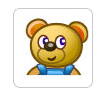






 等级:小学一年级
帖子:31
被删:0
积分:802
注册:2014-8-2 15:48:25
等级:小学一年级
帖子:31
被删:0
积分:802
注册:2014-8-2 15:48:25
